I collegamenti ipertestuali consentono ai lettori di interagire più profondamente con il contenuto, ad esempio facendo clic su un collegamento per passare a una sezione correlata o a una risorsa esterna, poiché i lettori possono accedere a informazioni più dettagliate tramite collegamenti.
Ecco 2 metodi per aggiungere un collegamento ipertestuale al tuo flipbook.
Metodo 1 #
• Fare clic [Collegamento] e regolarne le dimensioni e la posizione sulla tela.
• Selezionare il momento del trigger [Trigger quando clic/Mouseover/Mouseleave].
• Incolla il collegamento nella casella.
• Fare clic [Salva/Anteprima] per salvare/visualizzare in anteprima l'effetto delle tue impostazioni.
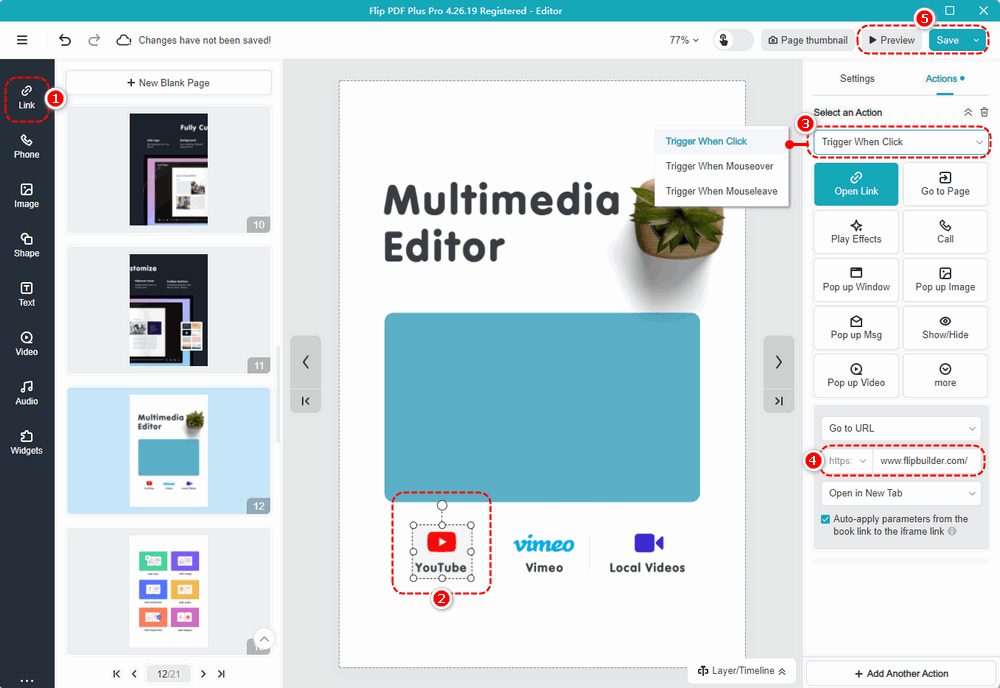
L'effetto delle impostazioni di cui sopra è il seguente:
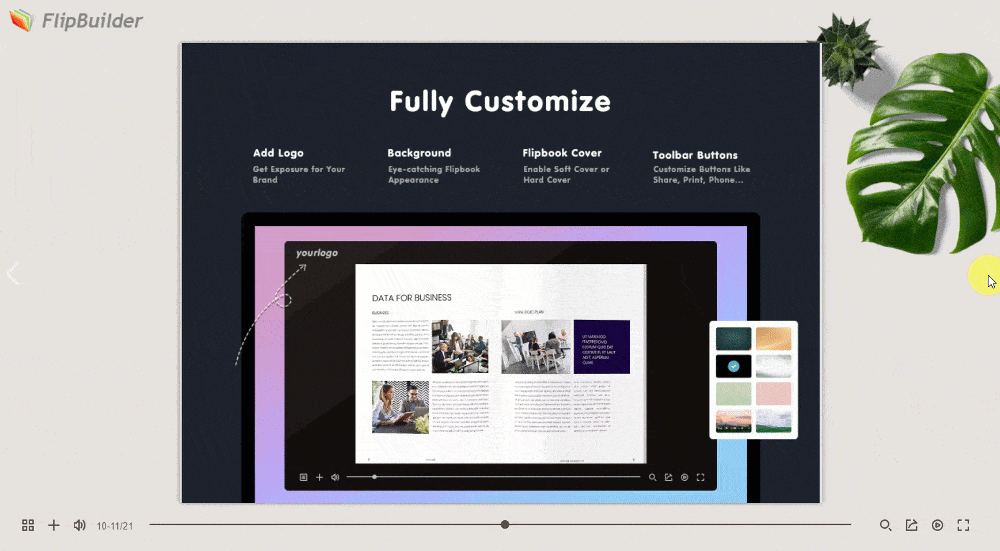
Metodo 2 #
• Selezionare un elemento come un pulsante, un testo o un'immagine sull'area di disegno.
• Fare clic [Azione].
• Selezionare il momento del trigger [Trigger quando clic/Mouseover/Mouseleave]
• Fare clic [Link aperto].
• Incolla il tuo URL nella casella vuota.
• Fare clic [Salva/Anteprima] per salvare/visualizzare in anteprima l'effetto delle tue impostazioni.
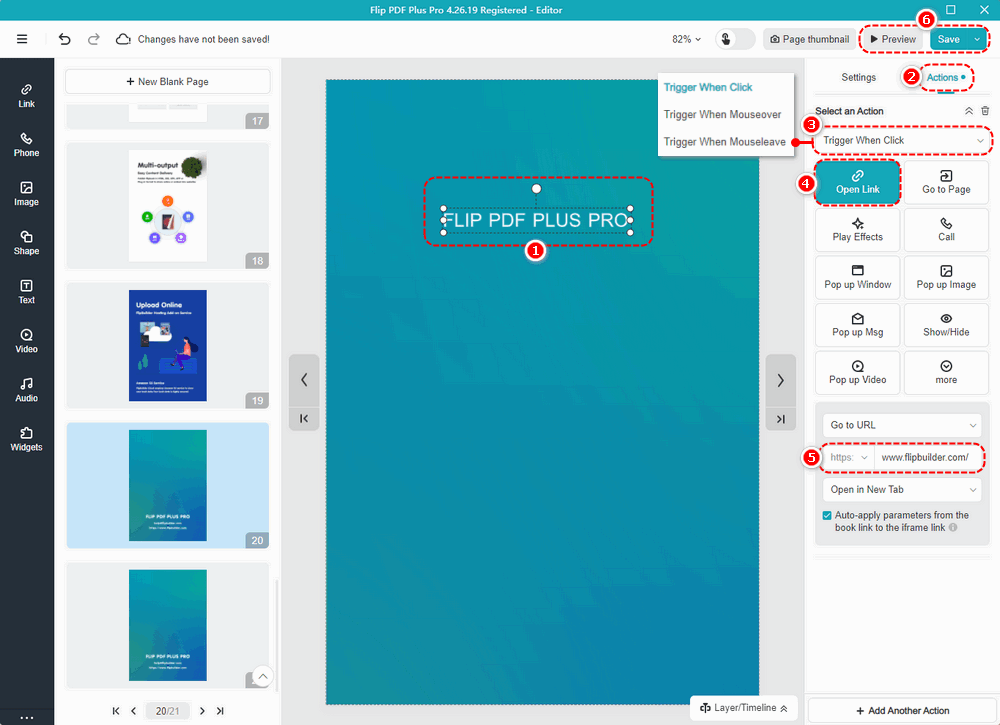
L'effetto delle impostazioni di cui sopra è il seguente:
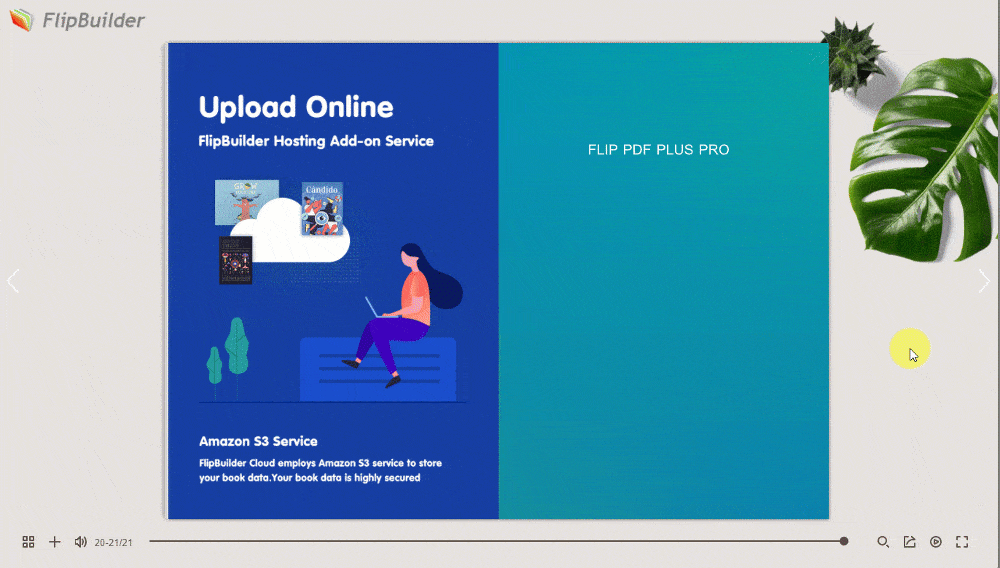
Nota: solo 'Flip PDF Plus Pro' e 'Flip PDF Plus Corporate' sono dotati di un editor multimediale